2. 做独立站更方便闷声发大财,相较于平台市场,竞争对手很难知道你在卖什么,你销售如何。
3. 独立站溢价空间高,做一个高大上的网站,定价完全可以比平台高50%。
4. Shopify交易费2% ,平台的佣金则非常高。
5. 独立站不必要用海外仓,本地发货就可以。
6. 独立站也不关联账号,一个邮箱、一台电脑可以做n个网站。
7. 独立站也可以作为亚马逊备案网站。
这几点就保证了中国的中小型电商卖家,在海外独立站市场中,大有可为。
平台卖家该如何布局独立站?
亚马逊卖家应该趁早建立自己的品牌电商官网,结合平台店铺一起做,同步库存,有的品类还能做到同步订单。
在独立站的产品页面可以加入亚马逊跳转按钮,做独立站的同时也给亚马逊引流。
Shopify的范围是从每月29美元(Basic Shopify计划)到每月299美元(Advanced Shopify计划)。
注意:Shopify的信用卡费率和是PayPal收取你的交易费率非常类似(PayPal收费你的交易费起价为每个交易(2.9% + 0.30美元),然后随着销量的提升而降低)。
使用Shopify Payments的主要优点是,你可以在Shopify平台内管理你所有的财务和交易,你不需要登录到另一个服务提供商(如PayPal)。由于支付系统是Shopify自带的,所以支付的设置用时也是最少的。
如果你想使用另一个支付网关,如PayPal(Shopify集成了超过70个不同的支付网关),那么对于每笔销售,Shopify会向您收取的从0.5%到2%的交易手续费(这取决于你订阅的Shopify计划类型)。请注意,这笔交易手续费是除了你支付给你使用的支付网关交易费之外,Shopify额外收取的费用。
以下是shopify开店教程 shopify开店流程
首先,得注册一个shopify账号,开通店铺。
打开shopify官网 https://www.shopify.com/


输入你的邮箱、密码以及店铺名称,你将有1个14天的免费试用期。实际上,试用结束后,shopify会再提供一个7天的延长体验期。

输入你的基本信息,提交后,即可登录你的shopify管理后台。

这就是你看到的后台,非常简洁,左侧是菜单栏。

因为是全新的店铺,所以,第一次需要选择一下模板。模板也有免费和付费模板两者,这次视频作者推荐Brooklyn这套免费模板,据说也是免费模板中转化效果最好的。按照上图的步骤,进行操作即可。

选择好后,点击安装模板。

这里点击发布模板 publish theme。

这里你将看到发布后的网站样子了,左上角是你的店铺名称,但里面还是空荡荡的,所以还需要进入shopify管理界面完善一些东西。

在这个设置界面,可以对shopify店铺进行详细设置,这里先进入Checkout栏目,获取下条款信息。

在这里可以获得 退款政策、隐私政策以及服务条款的文字模板信息,后面会用到这些;

然后,我们需要建立几个单独的页面,分别是退款信息、隐私条款、服务条款这些;点击左侧菜单栏的Pages,然后点击 add page按钮

进入添加页面,输入标题,比如 Terms of Service,然后,从刚才把之前生成的条款文字模板内容,复制粘贴到内容框里面。注意了,这些文字条款是系统自动生成的模板内容,你也可以根据实际情况,进行修改,最后点击完成。

保存你的页面信息

接下来,设置店铺的付款方面的信息,这里可以根据实际情况进行设置。这里需要重点提一下上图这个选项。即 是否允许向客户发送推广邮件,这里无比选择第一个选项,就是客户同意接受推广邮件。这点非常重要,因为后期营销方面会用到的邮件推广方式,如果不勾选上,则无法向客户发送营销邮件。

接下来,设置Google Analytics和Facebook pixel. 这2个同样非常重要,无比配置好这些信息.
Google Analytics是用来统计网站访问情况的,借助Google Analytics(分析),可以衡量自己的广告投资回报率,还可以跟踪自己的 Flash、视频和社交网站及应用。
Facebook Pixel是Facebook提供给广告主的一种追踪代码。用于衡量投放广告的种种数据指标以及对特定访客进行re-targeting。
获得Google Analytics统计代码,登录https://analytics.google.com/ 注册帐号,然后复制统计代码,粘贴到shopify设置页面里面;

Facebook Pixel需要登录facebook,创建Pixel。Facebook针对一些主流的第三方程序提供了专门的配置选项,比如Magento、Wix这些。

我们用的是shopfiy搭建自建站,所以这里选择上面这个选项;
点击左上角的Shopify按钮,完成后续的一些处理安装即可; 到这里,基本的店铺设置就算完成了.不过这里还有非常重要的一个环节需要做好准备工作。根据作者的建议,我们需要安装上图这4个第三方插件,有的是付费,有的是免费的,还是那句话,这个步骤非常非常重要。
到这里,基本的店铺设置就算完成了.不过这里还有非常重要的一个环节需要做好准备工作。根据作者的建议,我们需要安装上图这4个第三方插件,有的是付费,有的是免费的,还是那句话,这个步骤非常非常重要。
Abandonment Protector Plus 是一个非常有用的工具,可以检测客户的行为,自动执行电子邮件营销。可以在正确的时间将正确的信息发送给合适的人。这个软件是需要付费的,每月8美元.
Hurrify - Countdown Timer 这是一个销售倒计时插件,可以给买家一种紧迫感,促进销售。当然,也是需要付费的,每月6.99美元,可以提供2天的免费试用;
Oberlo 大名鼎鼎的Oberlo之前的博客文章也有介绍。 Oberlo可以你将速卖通的产品直接导入你的shopify商店,并将商品直接发送给你的客户。这也是我之前介绍的Dropshipping. 这个插件是免费的,不过你也可以购买付费版,享受更多服务。
Sales Pop by Beeketing 这个插件是免费,可以让你的店铺看起来很繁忙,提示刚才有人下单订购了什么产品,当有客人看到其他人下单购买了产品,同样也会带动客人的购买欲望,给人一种信任感,促销产品销售。
总结:
视频中第一天的内容大致就上面这些。今天的内容比较简单,主要是教大家怎么注册shopify店铺,设置店铺的一些基本信息以及页面信息,安装上Google Analytics和Facebook pixel.最后安装好4个实用的插件。有些这些基本工作,一个全新的shopify算是开了一个好头,不过好戏还在后头。


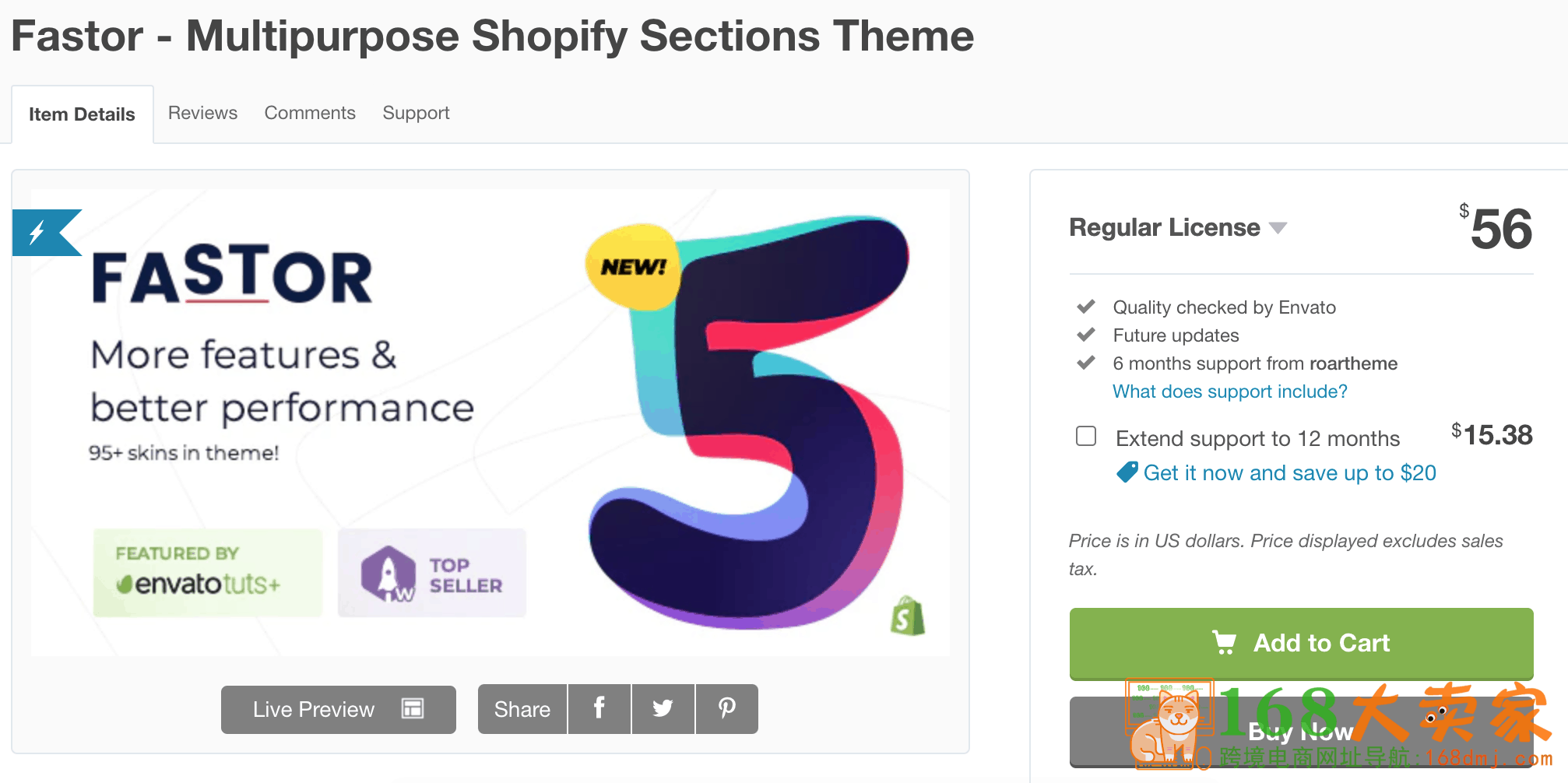





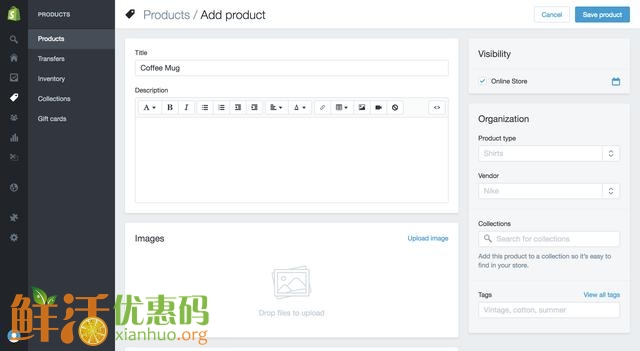
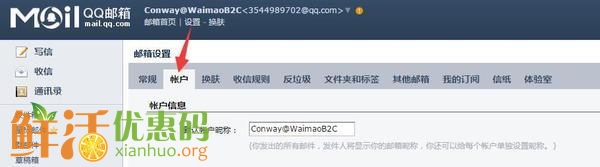
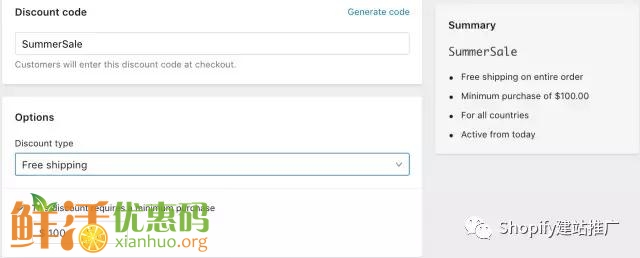

评论